“怎样把电脑里已经删除了的资料拿回来?因为心不在焉,不小心把自己备份的qq文件彻底删除了,很多聊天记录都在里面。现在很心疼,请问谁知道有什么方法可以拿回来吗?”
“电脑资料删除后如何恢复?最近赶一个策划,电脑桌面上的资料太多,一不小心就把策划文件给误删除了,回收站也清空了,怎么办?怎样可以找到原来的资料哦。”
“如何恢复电脑删除的文件?电脑中永久删除的文件怎么恢复呢?之前有对电脑上一些文件进行删除操作,都是一些垃圾文件不需要的,然而不小心误删了一个重要的文件,还是永久删除性质的,关键是这个文件还没有备份过。谁能告诉我该怎么恢复?谢谢了! ”
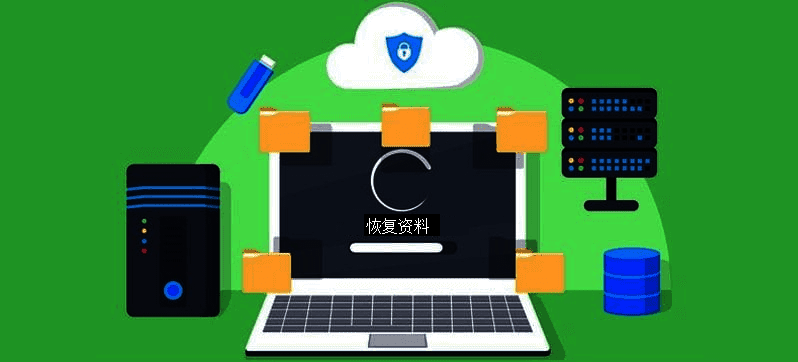
如果你也遇到了以上问题,可以阅读本文找到解决方法。若你刚刚删除了资料,可以尝试通过“Ctrl + Z”快捷键来恢复数据,如果你已经删除资料有一段时间了或删除资料后还进行了其它操作,则可以通过回收站、数据备份、数据恢复软件这3种方法找回数据。以下是具体步骤:
方法1. 通过回收站恢复资料
回收站是Windows操作系统里的其中一个系统文件夹,主要用来存放用户临时删除的文档资料。
电脑硬盘里的文件被删除后会到回收站里,若回收站尚未清空,可以打开回收站,右键选中相应文件然后点击“还原”即可解决电脑资料删除后如何恢复问题。

✍ 注意:从存储卡,U盘,外接硬盘或者其他网络设备上删除的文件不会被放进回收站。
方法2. 通过备份恢复资料
从Windows 8开始Windows就内置了文件历史记录,它会持续保护存储在库、桌面、收藏夹和联系人文件夹中的个人文件。启用它后会定期扫描文件系统中的更改并将更改的文件复制到另一位置。以下是使用文件历史记录解决电脑资料删除后如何恢复问题的步骤:
1. 打开控制面板 > 系统和安全。

2. 单击文件历史记录。

3. 选择“还原个人文件”,请确保你的文件历史记录已打开。

4. 选择你需要恢复的文件,然后单击“还原”图标即可。

方法3. 通过数据恢复软件恢复资料
傲梅恢复之星是一款专业安全的数据恢复软件,使用它可以从各种数据丢失场景中找回数据,对意外删除、格式化、分区损坏、电脑病毒损坏、系统崩溃或其他未知原因而丢失的数据进行恢复。可以恢复Word、Excel、PPT、照片、视频、音频、邮件、网页、压缩文件等200+种数据。支持Windows 11/10/8/7 & Windows Server。
1. 在你的电脑上下载安装运行傲梅恢复之星,选择删除资料的分区或者硬盘 > 然后单击“开始扫描”。

2. 自动执行快速扫描和深度扫描后,你将看到已删除和丢失的文件。

✍ 注意:你可以在扫描删除数据的同时恢复数据。
3. 要查找特定的可恢复文件类型和文件大小,请单击右上角的“筛选”按钮。此外,你可以在“搜索”框中直接搜索文件和文件夹以进行恢复。

4. 勾选你需要的已删除资料,然后单击“恢复”。

5. 然后选择文件夹,将恢复的数据保存到与源分区不同的其他位置,以避免覆盖。
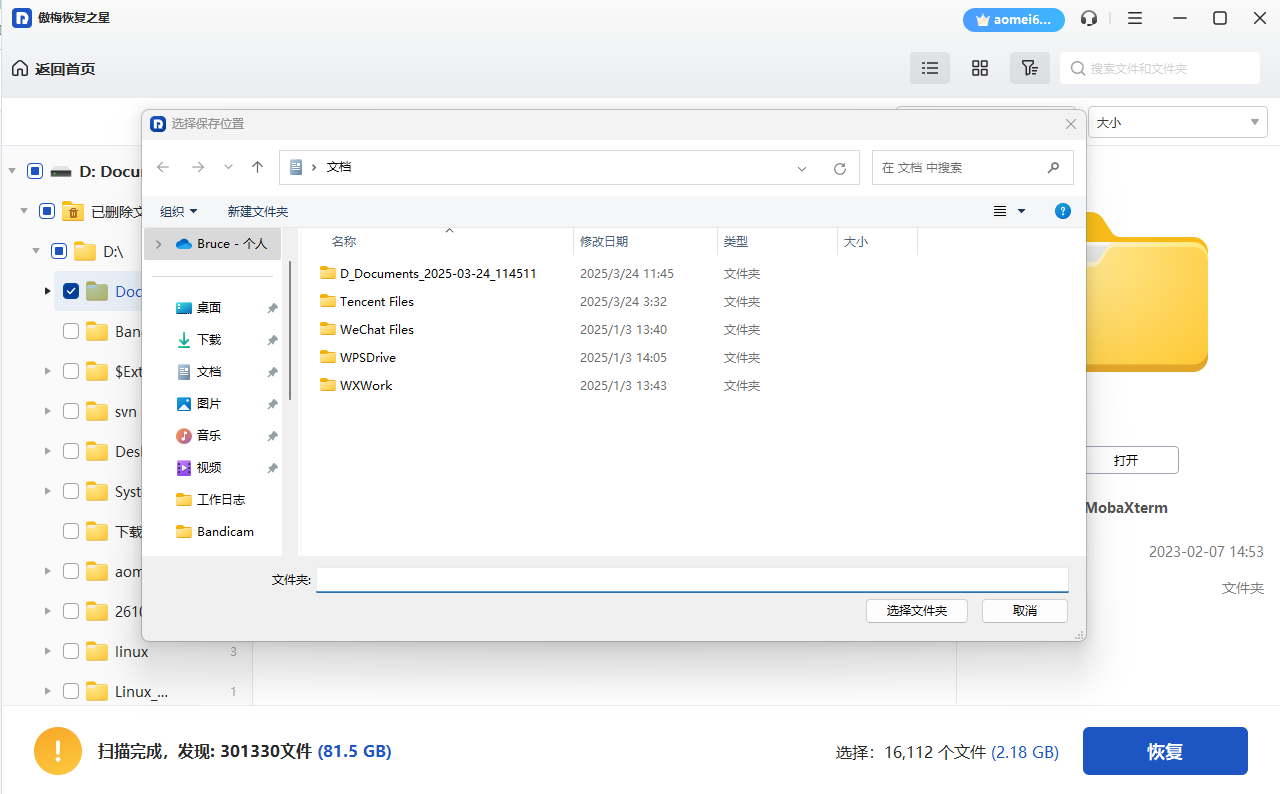
6. 恢复完成后,你可直接点击蓝色路径,直接跳转到保存恢复文件的位置。
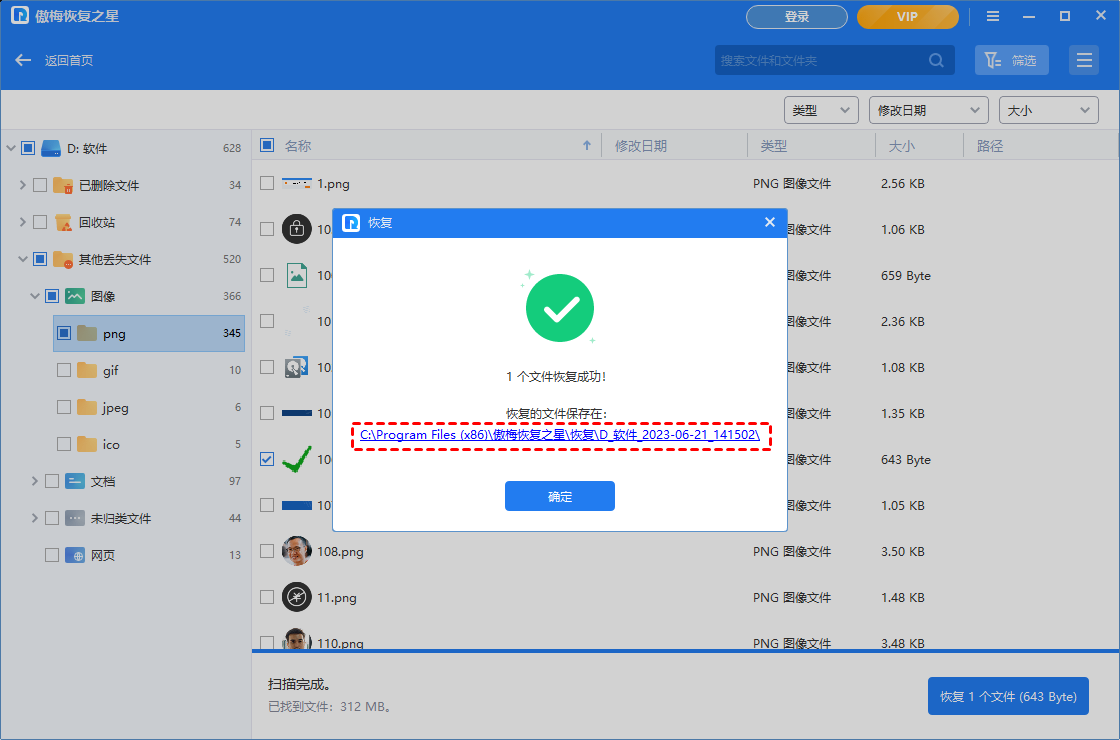
如何备份重要资料?
以上就是3种解决电脑资料删除后如何恢复的方法,但并不是每次都能成功恢复数据。为了防止将来丢失数据,建议通过专业软件--傲梅轻松备份备份重要文件,让你在数据丢失的时候可以轻松恢复。
1. 下载安装启动傲梅轻松备份。单击“备份”>“文件备份”。
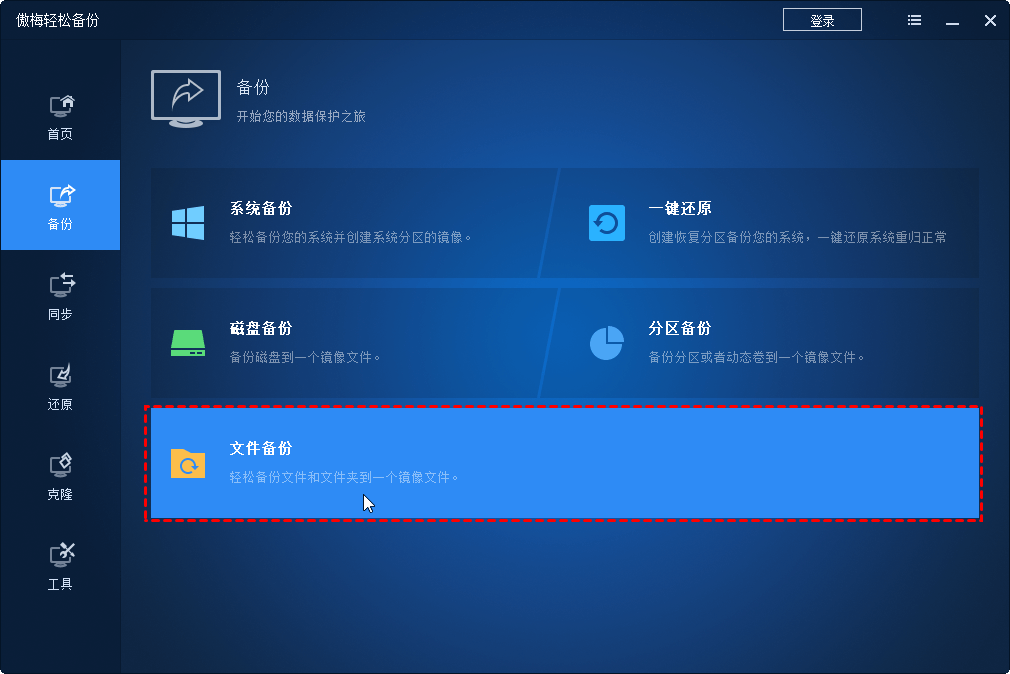
2. 根据个人需求,点击“添加目录”或“添加文件”。
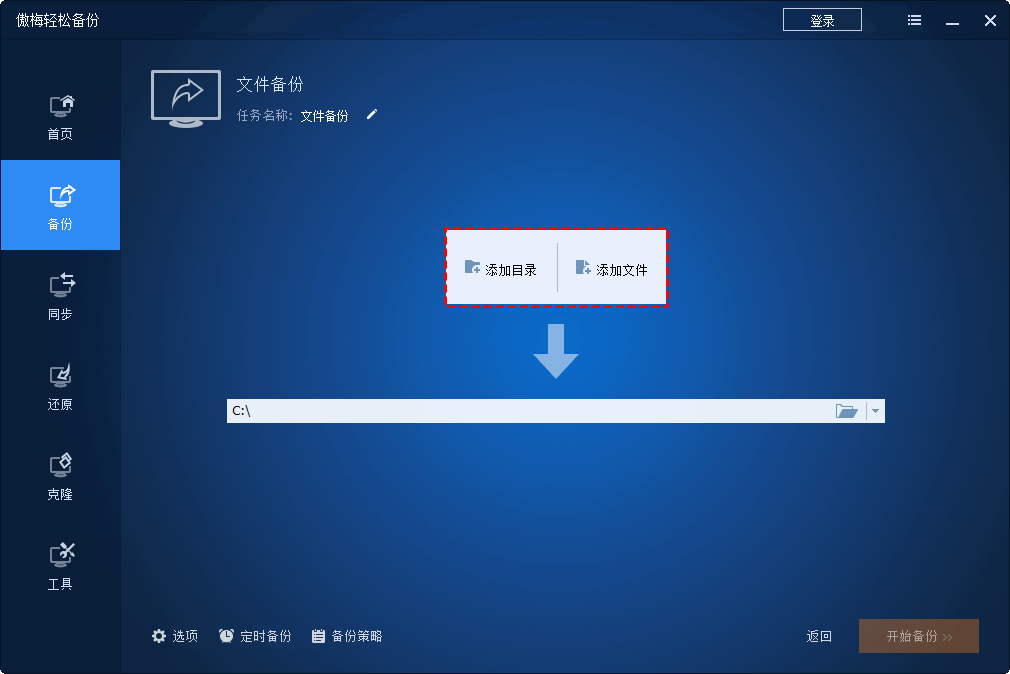
3. 添加文件或文件夹后,你可以选择任何检测到的存储设备作为目标位置。
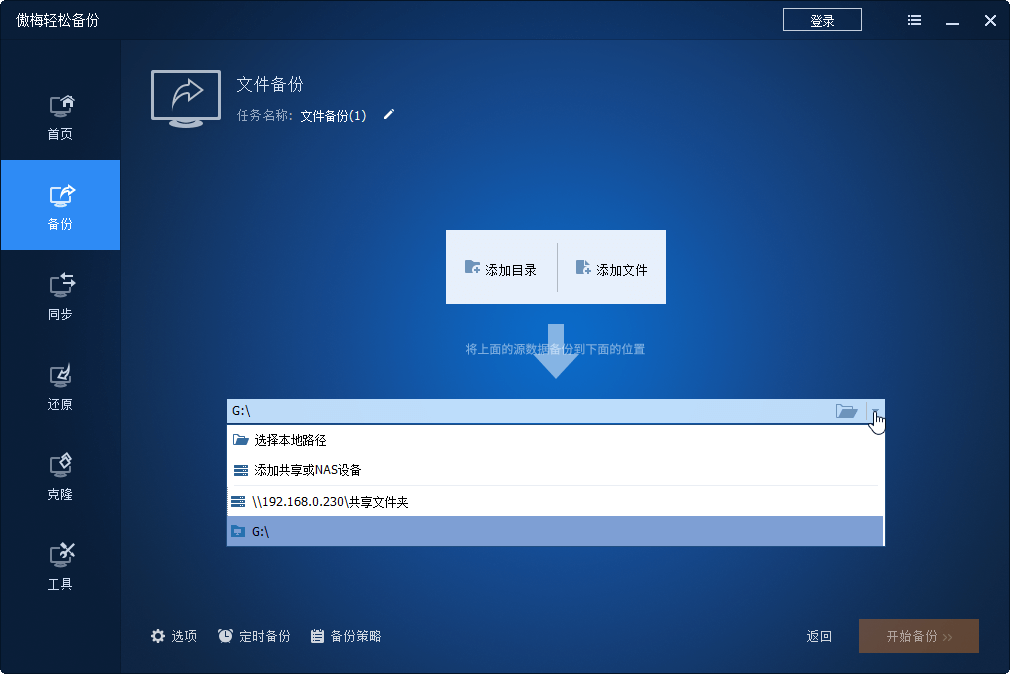
4. 设置完成后,点击“开始备份”即可。
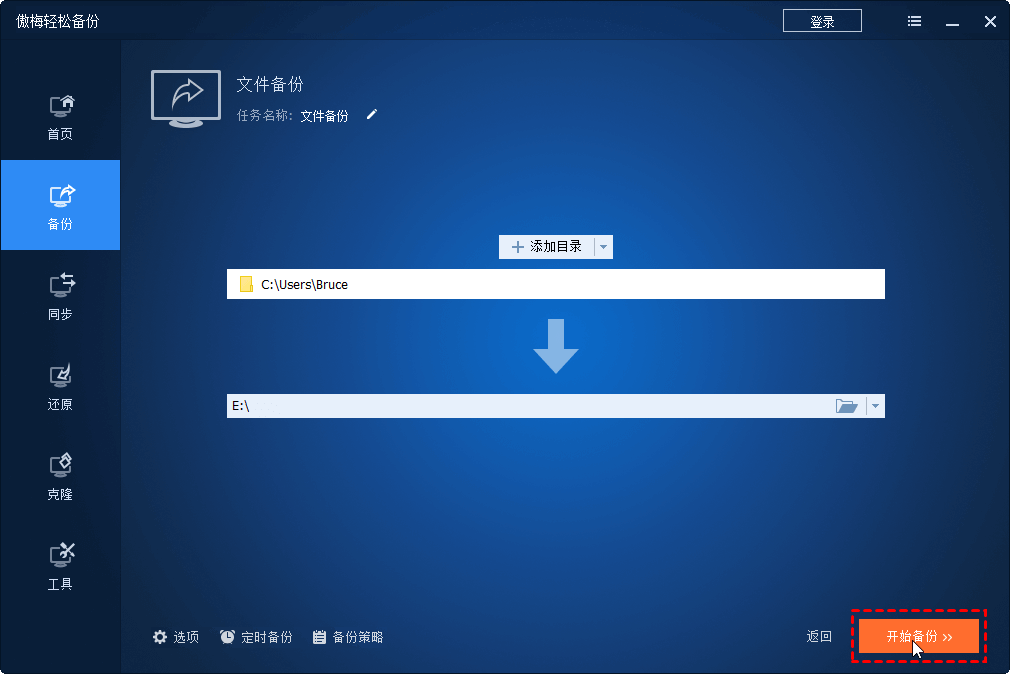
结语
电脑资料删除后如何恢复?以上就是本文提供的3种解决方法,请你根据具体的数据丢失情况选择合适的方法。希望本文对你有所帮助。若你想快速恢复数据,建议使用傲梅恢复之星帮你快速找回。
